Jak odstranit vodoznak pomocí GIMPu v pouhých 3 krocích
GIMP je spravedlivý a otevřený editor obrázků, který funguje na několika operačních systémech, včetně GNU/Linux, macOS, Windows a dalších. Tento bezplatný software může používat každý, ať už jste vyškolený profesionál nebo jen amatér se zájmem o vytváření fotografií. S pomocí výkonných funkcí GIMPu můžete efektivně pracovat. Tento program můžete použít k vymazání vodoznaku z jakékoli fotografie, což je další neuvěřitelná funkce, kterou nabízí. Proto, pokud chcete tento program používat, naučte se to odstranit vodoznak v GIMPu.
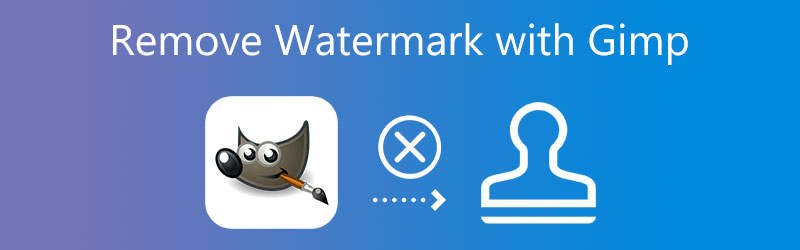

Část 1. Jak odstranit vodoznak v GIMPu
Pomocí nástroje Klonování v GIMPu vás v této části provedeme odstraněním vodoznaků z obrázků. Chcete-li upravit obrázek, můžete použít nástroj klonování. Je to jedna z mocných technik, kterou můžete použít ke zlepšení obrazu.
Krok 1: První úkol, který musíte dokončit, je vybrat si otevřeno z Soubor menu nebo stiskněte tlačítko Řízení klíč s písmenem Ó na vaší klávesnici. Zobrazí se okno konverzace. zmáčkni otevřeno Jakmile vyberete obrázek ze systému souborů, který chcete otevřít. Spustí GIMP a zobrazí obrázek. Máme také možnost přetáhnout obrázek přímo ze souborového systému.
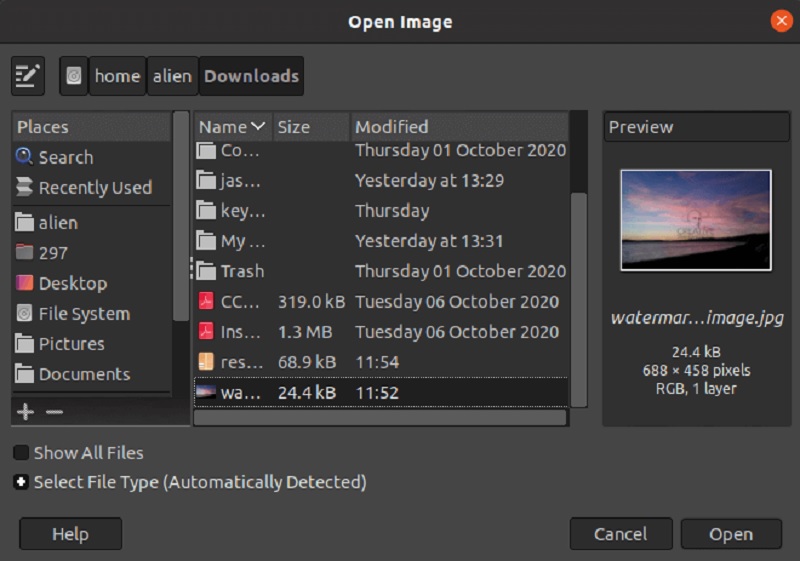
Krok 2: Přejděte na Nástroje a vyberte nástroj klonování. Poté přejděte na Nástroje pro malování Jídelní lístek. Poté si vyberte Klonovat z nabídky nebo stiskněte tlačítko C klíč. Poté vyberte část obrázku nebo obrázku, která není zakalená a odpovídá oblasti obrázku, která je opatřena vodoznakem. Podržte tlačítko CTRL vyberte oblast a klikněte na oblast, kterou chcete vybrat. Bude replikovat toto konkrétní místo, takže ho můžete namalovat.
Krok 3: Obrázek vodoznaku byl přemalován. Opustit CTRL stiskněte klávesu a přejeďte kurzorem přes oblast, kterou chcete malovat. Pak by to udělalo.
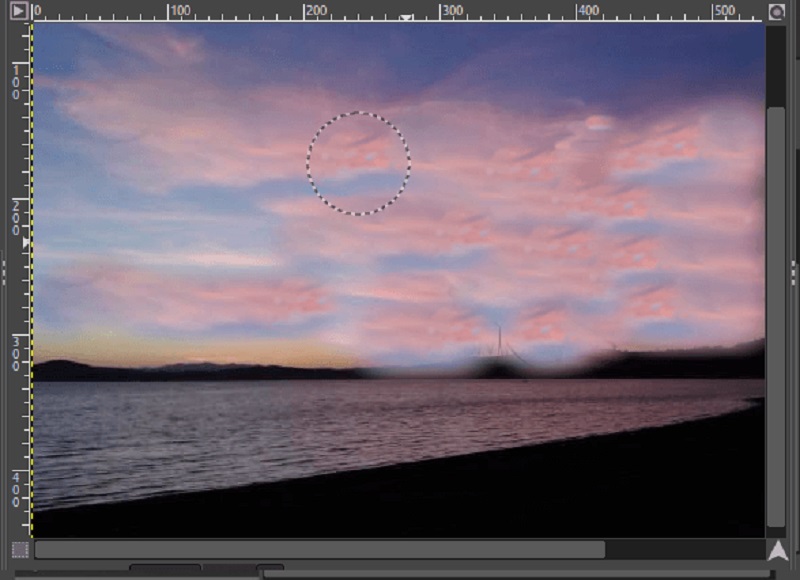
Část 2. Nejlepší alternativa k odstranění vodoznaku z obrázku
1. Vidmore
Někteří uživatelé GIMPu mají potíže s odstraňováním vodoznaků umístěných na jejich fotografiích, protože možnosti úprav v GIMPu jsou dost složité a náročné na pochopení. K našemu štěstí existuje celá řada různých řešení, která mohou pomoci v procesu odstraňování vodoznaků z obrázků. Nejjednodušší metodou je použití Vidmore zdarma odstraňovač vodoznaků online.
Tento nástroj má výhodu v tom, že dokáže vymazat část obrázku obsahující značku, aniž by za sebou zanechal jakoukoli stopu vodoznaku. Nebo jakýkoli jiný náznak, že existuje. Výsledky, které generuje při odstraňování vodoznaku z obrázku, jsou lepší než výsledky vytvořené jakýmkoli jiným odstraňovačem vodoznaku, i když jej můžete použít online. Můžete to zkusit použít jako alternativu k nákupu drahého odstraňovače vodoznaků a projít si různými postupy stahování fotografií.
Krok 1: Přejděte na vyhledávací stránku Vidmore Free Watermark Remover Online a spusťte online program. Když na něj kliknete, budete přesměrováni přímo na oficiální stránky odstraňovače vodoznaků. Dále vyberte pojmenovanou možnost Nahrát obrázek. Vyhledejte soubor ve svém počítači, do kterého chcete odeslat obrázek s vodoznakem, a klikněte na otevřeno knoflík.
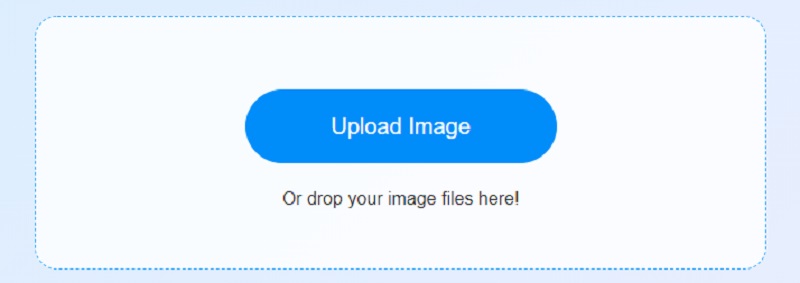
Krok 2: Po dokončení nahrávání vyberte techniku odstranění vodoznaku, kterou chcete použít. K dispozici je mnoho bezplatných a multiplatformních možností. Zvýrazněte vodoznak pomocí nástroje, který jste vybrali. Jakmile zvýrazníte vodoznak na obrázku, můžete použít Odstranit tlačítko pro odstranění vodoznaku a zjistěte, jak efektivní je při tom nástroj.
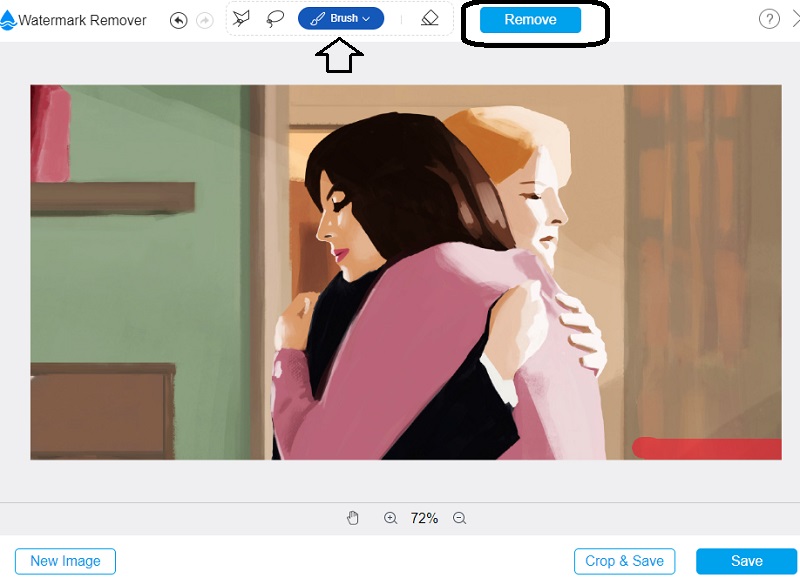
Krok 3: Pokud chcete výsledek uložit do počítače, zvolte Uložit z Soubor Jídelní lístek. Když provedete tuto volbu, uloží se soubor na výchozí místo na vašem pevném disku.
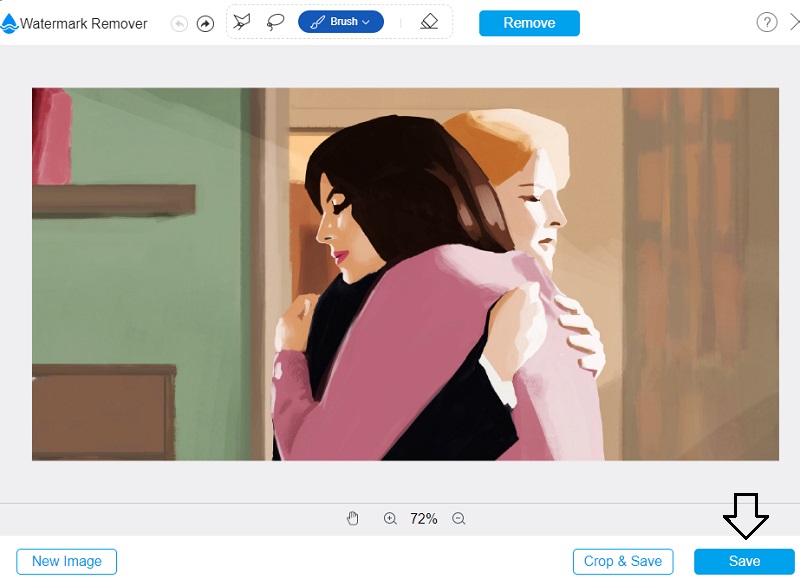
2. Apowersoft Online Watermark Remover
Apowersoft Online Watermark Remover je další odstraňovač vodoznaku, na který se můžete spolehnout, pokud chcete upravovat statické obrázky a pohyblivé obrázky. Uživatelské rozhraní této webové aplikace bylo navrženo s pečlivým zvážením, což je jeden z kritických faktorů, které pomáhají zjednodušit používání softwaru. Je interoperabilní s většinou často používaných typů obrazových souborů, a proto je tak důležitým nástrojem. Dalším důvodem jeho hodnoty je, že umí importovat a exportovat soubory RAW.
Už se nemusíte bát o bezpečnost svých dat. Tento nástroj odstraní všechny vodoznaky, které uživatel mohl umístit na svá nahraná videa. Je možné, že export a stahování souborů může trvat dlouho, pokud je vaše připojení k síti pomalé.
Krok 1: Ujistěte se, že máte přístup k Apowersoft Online Watermark Remover z vašeho prohlížeče. Poté se budete muset podívat na jejich web a získat představu o tom, jak to tam funguje. Odstraňte vodoznak kliknutím na položku v nabídce, která vám to umožňuje.
Krok 2: Jakmile přejdete k dalšímu kroku, budete moci vodoznak na obrázku odstranit.
Krok 3: Výběrem loga aktuálně zobrazeného na vašich obrázcích jej budete moci smazat. Jakmile to provedete, vyberte pomocí rozbalovací nabídky Vymazat volba.
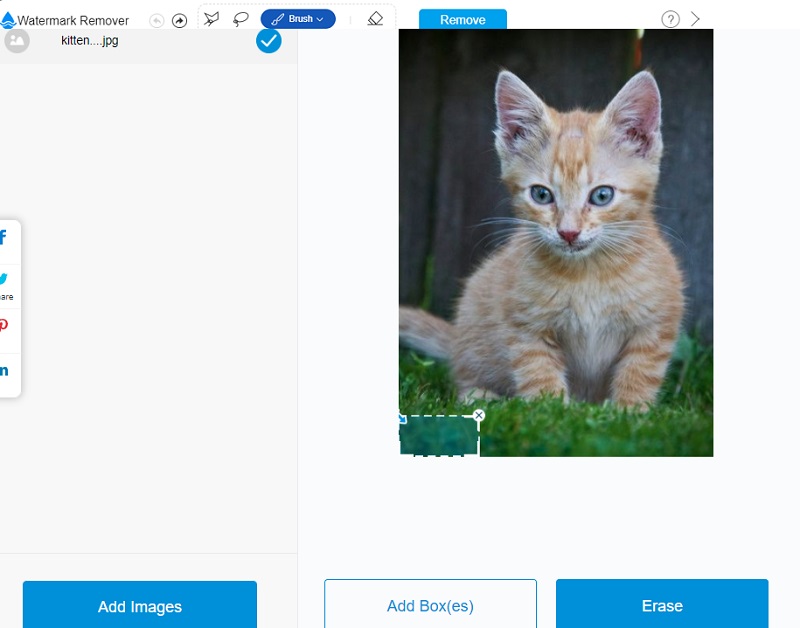
Část 3. Často kladené otázky o odstranění vodoznaku v GIMPu
Je GIMP podobný Photoshopu z hlediska funkčnosti?
GIMP je bezplatný software pro úpravu obrázků. Photoshop je zároveň placený software pro úpravu obrázků. GIMP i Photoshop mají řadu doplňků známých jako pluginy; pluginy pro Photoshop jsou však vyvíjeny předními výrobci v oboru fotografie. Ve srovnání s Photoshopem má GIMP k dispozici mnohem omezenější výběr editačních nástrojů.
Jaké jsou některé nevýhody GIMPu?
Pokud potřebujete upravovat velké fotografie s mnoha vrstvami, výkon GIMPu nesplní vaše očekávání. Další věc, kterou je třeba zachovat, je, že má pouze několik pluginů vyvinutých třetími stranami.
Proč by měli nováčci používat GIMP?
Základní grafické požadavky můžete v GIMPu procházet, aniž byste museli ovládat složitější způsoby úpravy obrázků. Proto ano, můžete jej použít.
Závěry
Tento příspěvek uvádí podrobné kroky jak odstranit vodoznak pomocí GIMPu. Informace, které zde byly uvedeny, nepochybně pomohou při odstraňování všech vodoznaků z vašich fotografií. Nyní předpokládejme, že skutečně nemůžete postupovat podle návodu na odstranění vodoznaků v GIMPu. V takovém případě se můžete spolehnout na alternativy, jako je Vidmore Free Watermark Remover Online a Apowersoft Online Watermark Remover. Oba tyto nástroje jsou dostupné online.


